Использование приложения «Настройки» — это простой подход
- Удаленный рабочий стол в Windows 11 необходим для удаленного подключения к компьютеру под управлением новой ОС.
- Вы сможете включить этот параметр в выпусках Pro и Enterprise Windows 11.
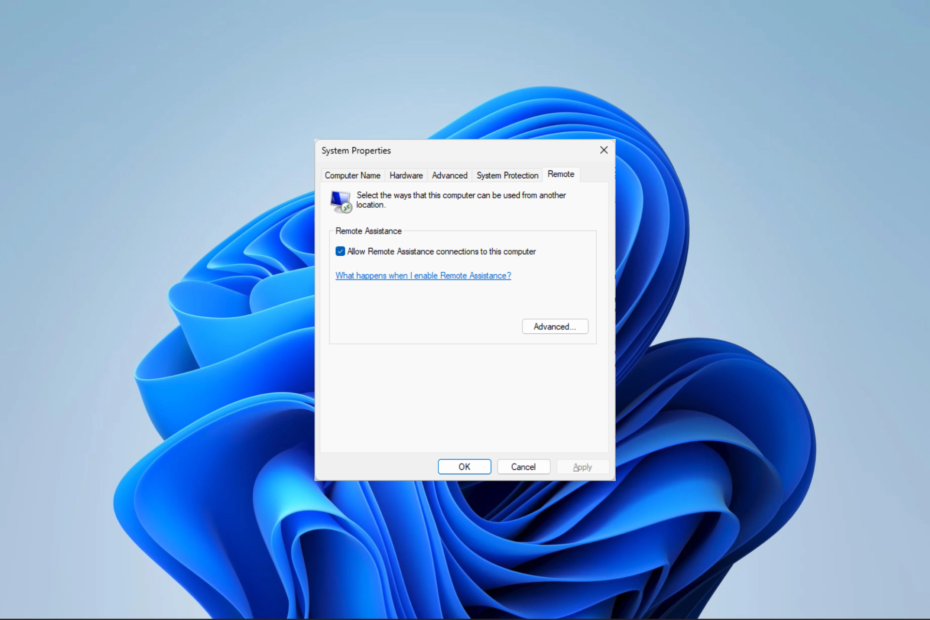
ИксУСТАНОВИТЕ, НАЖИМАЯ НА СКАЧАТЬ ФАЙЛ
- Скачать инструмент восстановления ПК Restoro который поставляется с запатентованными технологиями (патент доступен здесь).
- Нажмите Начать сканирование чтобы найти проблемы Windows, которые могут вызывать проблемы с ПК.
- Нажмите Починить все для устранения проблем, влияющих на безопасность и производительность вашего компьютера.
- Restoro был скачан пользователем 0 читателей в этом месяце.
Вы планируете использовать рабочий стол Windows 11 в другой комнате дома? Вместо того, чтобы ходить туда физически, вы можете удобно получить к нему удаленный доступ со своего телефона или планшета. Однако сначала необходимо включить Удаленный рабочий стол Windows 11.
Есть несколько способов сделать это, и это наше руководство познакомит вас с некоторыми из наиболее практичных решений.
Поддерживает ли Windows 11 удаленный рабочий стол?
Да, Windows 11 поддерживает удаленный рабочий стол. Однако он работает только с Выпуски Windows 11 Профессиональная и Корпоративная. Таким образом, для пользователей версии Windows 11 Home вы мало что можете сделать.
После того, как вы перейдете к выпуску, поддерживающему эту службу, вы сможете узнать, как она включается и используется в Windows 11.
Как включить удаленный рабочий стол в Windows 11?
1. Включить удаленный рабочий стол с помощью панели управления
- Нажимать Окна + р открыть Бегать диалог.
- Тип контроль и ударил Входить.
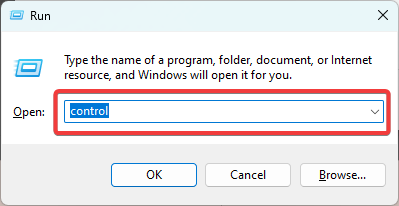
- Нажмите на Системы и безопасность.
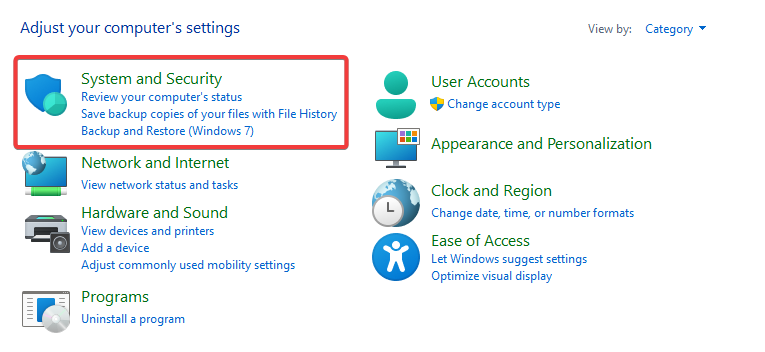
- Выбирать Разрешить удаленный доступ под Система меню.
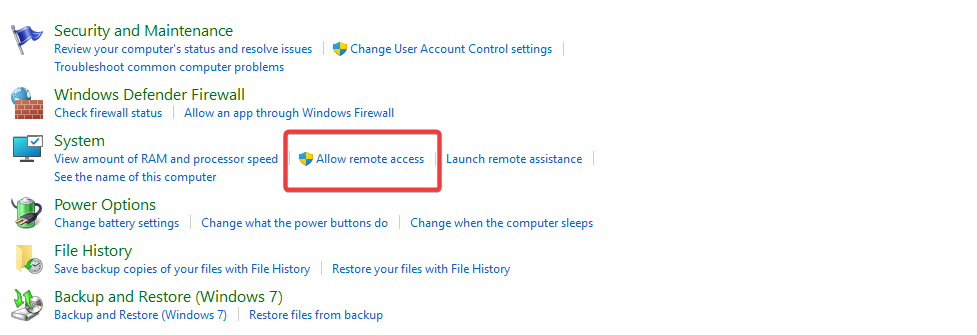
- Чтобы включить удаленный доступ, перейдите в Удаленного рабочего стола раздел и выберите Разрешить удаленные подключения к этому компьютеру параметр.
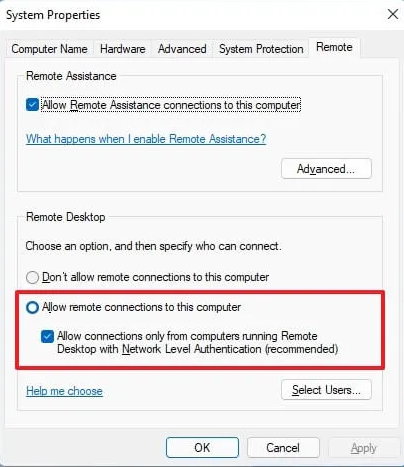
- Ударять Применять и ХОРОШО.
2. Включить удаленный рабочий стол в настройках Windows 11
- Нажимать Окна + я открыть Настройки приложение.
- На правой панели нажмите на Удаленного рабочего стола.
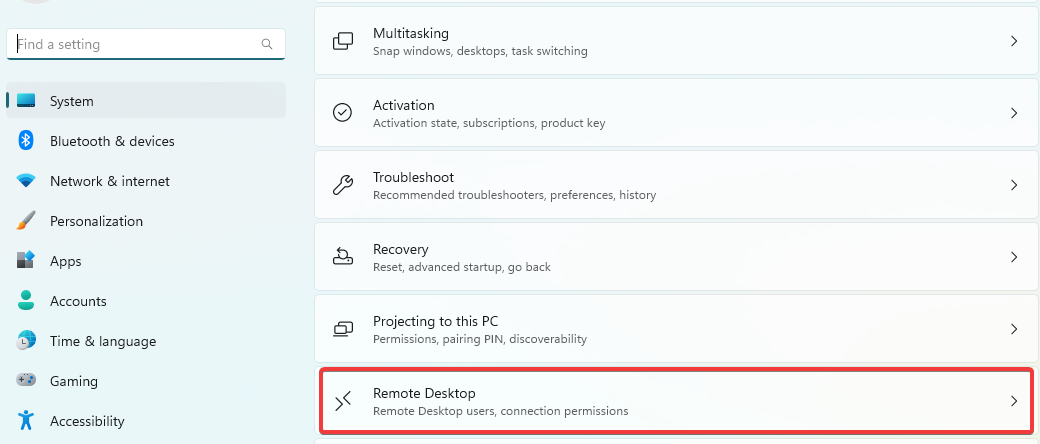
- Включите Удаленного рабочего стола выключатель.
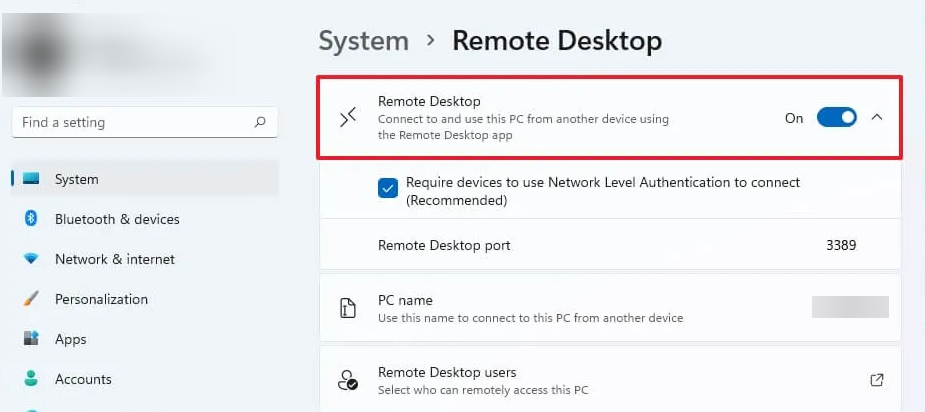
- Наконец, подтвердите свой выбор, если будет предложено.
- 5 способов исправить VT-x недоступен (VERR_VMX_NO_VMX)
- Как удалить Bing из Windows 11 [3 разных способа]
- 3 способа отключить семейную безопасность в Windows 11
- NetworkCap.exe: что это такое и следует ли его удалить?
- Что такое Msra.exe, как скачать и использовать
3. Включить удаленный рабочий стол с помощью командной строки
- Нажимать Окна + р открыть Бегать диалог.
- Тип команда и ударил Ctrl + Сдвиг + Входить.

- Введите скрипт ниже, затем нажмите Входить.
reg add "HKEY_LOCAL_MACHINE\SYSTEM\CurrentControlSet\Control\Terminal Server" /v fDenyTSConnections /t REG_DWORD /d 0 /f
- Разрешите удаленный рабочий стол через брандмауэр, введя приведенный ниже сценарий и нажав Входить (Это необязательный шаг).
Группа правил брандмауэра netsh advfirewall = «удаленный рабочий стол» new enable = Yes
После выполнения необходимых действий функция удаленного рабочего стола будет активирована, а параметры брандмауэра будут настроены соответствующим образом, предоставляя вам удаленный доступ к компьютеру.
4. Использование свойств системы
- Нажимать Окна + р открыть Бегать диалог.
- Тип sysdm.cpl и ударил Входить.
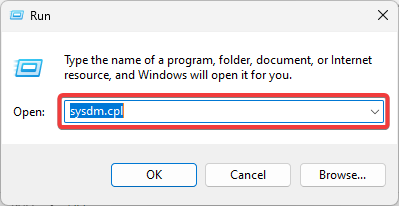
- Нажмите на Удаленный вкладка
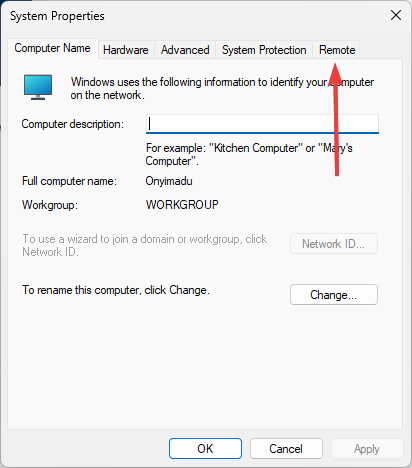
- Чтобы включить удаленный доступ, перейдите в Удаленного рабочего стола раздел и выберите Разрешить удаленные подключения к этому компьютеру параметр.
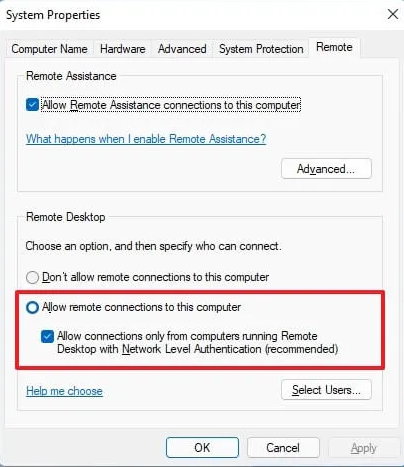
- Ударять Применять и ХОРОШО.
5. Включить удаленный рабочий стол из Windows 11 PowerShell
- Нажимать Окна + р открыть Бегать диалог.
- Тип пауэршелл и ударил Ctrl + Сдвиг + Входить.
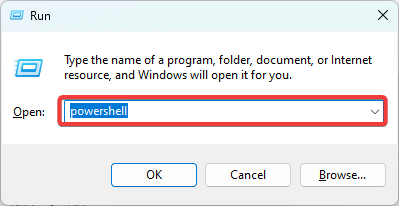
- Введите скрипт ниже и нажмите Enter:
Set-ItemProperty -Path 'HKLM:\System\CurrentControlSet\Control\Terminal Server' -name "fDenyTSConnections" -value 0
- Разрешите удаленный рабочий стол через брандмауэр, введя приведенный ниже сценарий и нажав Входить (Это необязательный шаг).
Enable-NetFirewallRule -DisplayGroup «Удаленный рабочий стол»
Выполнив необходимые шаги, вы сможете использовать удаленный рабочий стол в Windows 11 для доступа к вашему устройству издалека, даже при активированном брандмауэре.
Вы можете ознакомиться с нашим подробным руководством по открытие проблемного PowerShell если вы не можете получить доступ к утилите.
Это то, что мы исследуем в этом руководстве. Если вы дошли до конца, то поймете, что вариантов так много. Просто придерживайтесь того, что кажется наиболее доступным.
Мы, однако, хотели бы знать ваш предпочтительный выбор, поэтому, пожалуйста, оставьте нам комментарий ниже.
Все еще есть проблемы? Исправьте их с помощью этого инструмента:
СПОНСОР
Если приведенные выше советы не помогли решить вашу проблему, на вашем ПК могут возникнуть более серьезные проблемы с Windows. Мы рекомендуем загрузка этого инструмента для ремонта ПК (оценка «Отлично» на TrustPilot.com), чтобы легко их решать. После установки просто нажмите кнопку Начать сканирование кнопку, а затем нажмите на Починить все.


